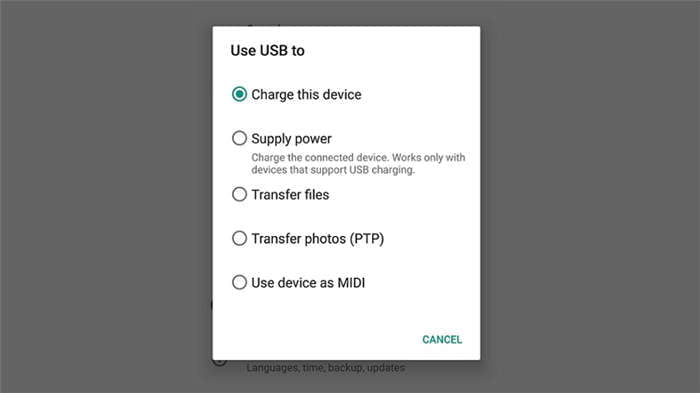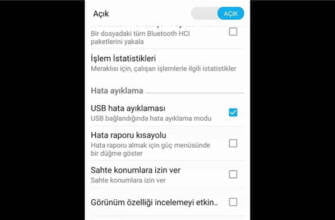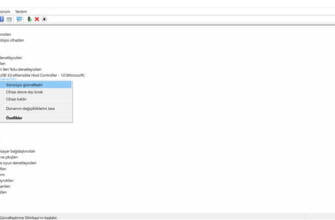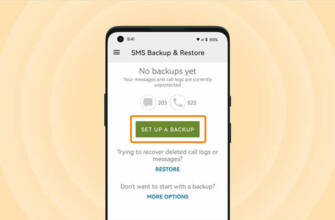Bir akıllı telefonu USB kablosuyla bilgisayara bağladığınızda, dosya aktarma, şarj etme, fotoğraf aktarma gibi farklı seçenekler sunulur.
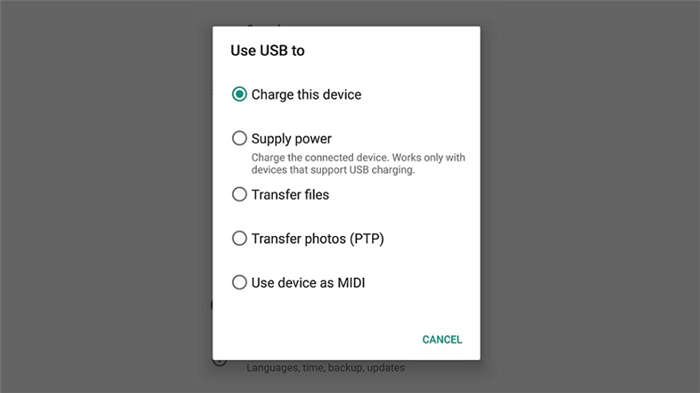
Windows 10'da 'Bilgisayar Telefonu Görmüyor' Sorunu Nasıl Çözülür?
Özellikle Android işletim sistemli akıllı telefonlarınızı USB kablo ile Windows 10 bilgisayarınıza bağladığınızda bilgisayarın telefonu görmemesi sorunu ile karşılaşabilirsiniz. Bunun nedenlerini, çözüm yollarını ve uygulayabileceğiniz farklı yöntemleri sizler için anlattık.
Eğer herhangi bir bulut depolama hizmeti kullanmıyorsanız Android işletim sistemli akıllı telefonunuzdan Windows 10 bilgisayarınıza dosya aktarmanın en kolay yolu telefonu USB kablo aracılığıyla bilgisayara bağlamak. Ancak bu bağlantı sırasında bilgisayar telefonu görmüyor sorunuyla karşılaşabilirsiniz. Bilgisayar telefonu görmüyor Sorunun birçok farklı nedeni olabilir.
Bilgisayar telefonu görmüyor bağlantı kablosundan, USB bağlantı türünden veya sürücülerin yüklenmemiş olmasından kaynaklanabilir. Sebep ne olursa olsun, bilgisayarın telefonu görmemesi sorunuyla karşılaştığınızda uygulayabileceğiniz birçok farklı ve basit yöntem var. Sizin için bilgisayarın telefonu görmemesi sorunu nasıl düzeltilir Sorusunu cevapladık, nedenlerini ve uygulayabileceğiniz yöntemleri açıkladık.
Bilgisayarın telefonu görmemesi nasıl düzeltilir?
- Kabloyu ve bağlantı noktasını kontrol edin
- USB bağlantı türünü değiştirme
- Sürücüleri manuel olarak yükleme
- Cihazı kaldırma ve yeniden yükleme
- USB hata ayıklamayı etkinleştirme
- OEM sürücülerini yükleme
Kabloyu ve bağlantı noktasını kontrol edin:

Bilgisayarın telefonu görmemesinin en yaygın nedenlerinden biri hatalı kablo ve hatalı bağlantı noktası. Böyle bir durumda yapılması gereken ilk şey akıllı telefonunuzu bilgisayara farklı bir bağlantı kablosu ile bağlamaktır.
Yeni bir kablo sorunu çözmezse bağlantı noktasını değiştirin. Bilgisayarınızda USB 3.0 ve USB 2.0 olabilir. eğer farklı bağlantı noktaları varsa Akıllı telefonunuzu sırayla her farklı bağlantı noktasından bağlamayı deneyin.
Farklı bağlantı noktalarını ve kabloları denemeden önce deneyebileceğiniz bir başka yöntem de hem bilgisayarı hem de telefonu bağlamaktır Yeniden başlatın. Diğer çözümlere geçmeden önce, kablo veya bağlantı noktasının soruna neden olmadığından emin olmak için akıllı telefonunuzu farklı bilgisayarlara bağlamayı deneyebilirsiniz.
USB bağlantı türünü değiştirin:
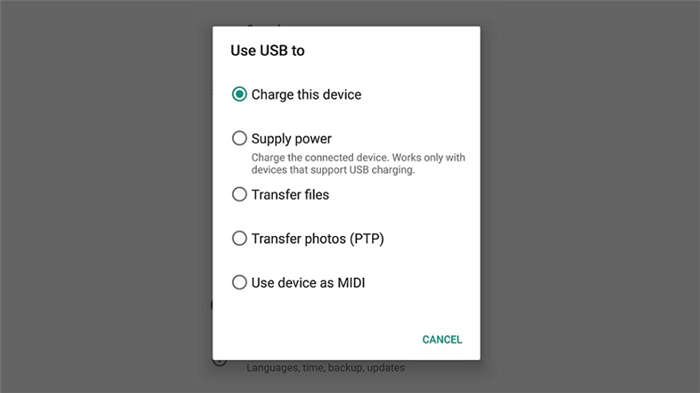
Bir akıllı telefonu USB kablosuyla bir bilgisayara bağladığınızda karşınıza Dosya aktar, Şarj et, Fotoğraf aktar vb. farklı seçenekler görünecektir. Yanlış seçilen bu seçenekler bilgisayarın telefonu görmemesi sorununun nedeni olabilir.
Bu sorunu bilgisayar üzerinden değil telefon üzerinden çözmeniz gerekmektedir. Bunun için; öncelikle telefonu bilgisayara bağlamanız gerekmektedir. bağlantısını kesin ve yeniden bağlayın. Sonra telefonun bağlantısını kesin Ayarlar Menü. Buradan Bağlantılı Cihazlar ekranını açın ve USB seçenek. İlk tercih olarak Dosya Aktarma seçeneği.
Genel olarak Dosya Aktarma seçeneği bilgisayarın telefonu görmemesi sorununu ortadan kaldıracaktır. Ancak bazen bu seçenek soruna neden olabilir. Sorun ortadan kalkmadıysa, aynı adımları izleyin Transfer Fotoğrafları seçeneği. Bağlantı sağlanacaktır.
Sürücüleri manuel olarak yükleyin:
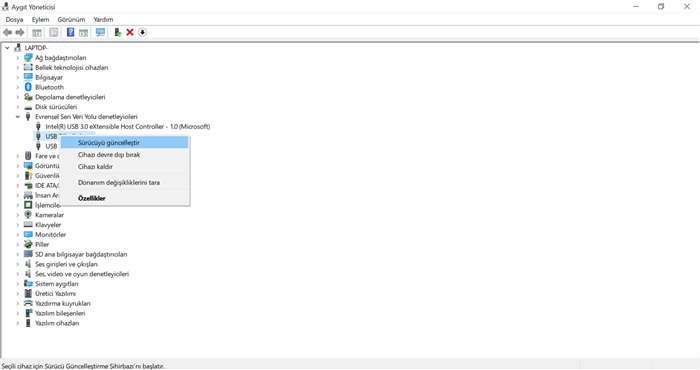
Bilgisayarın telefonu görmemesi sorununun bir diğer nedeni de aygıt sürücülerinin otomatik olarak yüklenmemesidir. Normal şartlar altında telefonu bilgisayara bağladığınız anda aygıt sürücüleri yüklenecektir. Ancak bazen yüklenmeyebilirler.
Sürücüler otomatik olarak yüklenmezse, bilgisayarınız Aygıt Yöneticisi üzerinden kolayca yükleyebilirsiniz. Bunun için; telefonu bilgisayarınıza bağlayın, Aygıt Yöneticisi aç ve USB Aygıtları menüyü genişletin. Telefonunuzu ismine göre bulun ve üzerine sağ tıklayın. Sürücü Güncelle ve bulunan tüm sürücüleri yükleyin.
USB aygıt sürücülerini yükleme her bilgisayarda değişen bir süre içinde tamamlanacaktır. Bundan sonra, telefonun bilgisayarla bağlantısını kesin, bilgisayarı yeniden başlatın ve açıldığında akıllı telefonunuzu bilgisayarınıza yeniden bağlayın. Bilgisayarın telefonu görmemesi sorununun çözüldüğünü göreceksiniz.
Cihazı kaldırın ve yeniden yükleyin:
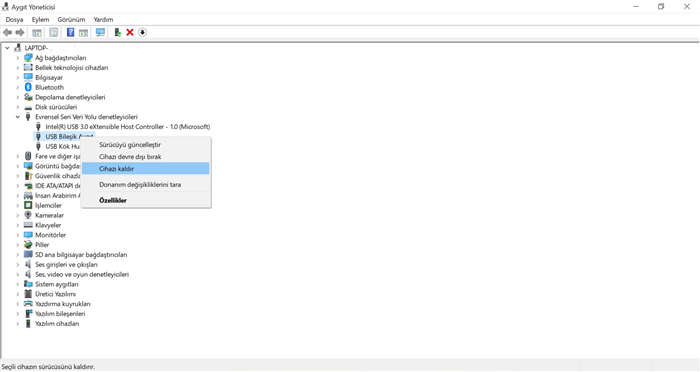
Sürücü güncelleme işlemi her zaman bilgisayarın telefonu görmemesi sorununu çözmez. çözüm olmayabilir. Böyle bir durumda kesin sonuç veren bir yöntem olan cihazı kaldırıp yeniden yüklemeyi deneyebilirsiniz. Çünkü Windows 10 ilk başta sürücüyü doğru yüklememiş olabilir.
Cihazı kaldırıp yeniden yüklemek için telefonu bilgisayarınıza bağlayın, Aygıt Yöneticisi aç ve USB Aygıtları menüyü genişletin. Telefonunuzu ismine göre bulun ve üzerine sağ tıklayın. Cihazı Kaldır ve görüntülenen ekranları onayladıktan sonra bilgisayar bağlantısını keserek bilgisayarı yeniden başlatın.
Bilgisayar tekrar açıldığında, telefonu bilgisayara normal şekilde bağlayın. Windows 10 işletim sistemi normal koşullar altında olduğu gibi yeni cihazı algılayacaktır ve gerekli sürücüleri yükleyin. Bu, bilgisayarın telefonu görmemesi sorununu ortadan kaldıracaktır.
USB hata ayıklamayı etkinleştirin:
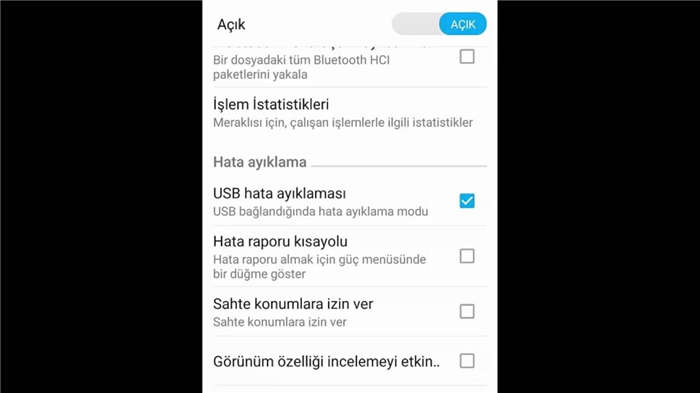
USB hata ayıklama çok yaygın bir yöntem değildir. Biraz uzun ve karmaşık Adımlardan oluşur ancak bilgisayarın telefonu görmemesi sorunun çözülmemesi durumunda uygulanabilecek ve kesin sonuç veren yöntemlerden biridir.
Öncelikle telefonu bilgisayara bağlayın Ayarlar Ekran. Buradan itibaren Sistem veya Cihaz "Sayfayı aç" olarak adlandırılır. Cihaz numaranızı bulun ve birkaç kez dokunmak Geliştirici Seçenekleri etkinleştirin. Geliştirici Seçenekleri Aç şunu. Bu seçenekler her telefonda farklı bir yerde olacağından Ayarlar ekrandaki arama çubuğu.
Geliştirici Seçenekleri onların arasında USB Hata Ayıklama seçeneğini seçin ve etkinleştirin. Cihazın işlemi tamamlamasını bekleyiniz. İşlem sonrasında bilgisayar telefonu görmüyor sorunu çözülmüş olacaktır. Bilgisayarınızdaki telefon dosyalarınıza erişin Dosya Gezgini aşağıdaki bağlantı aracılığıyla.
OEM sürücülerini yükleyin:
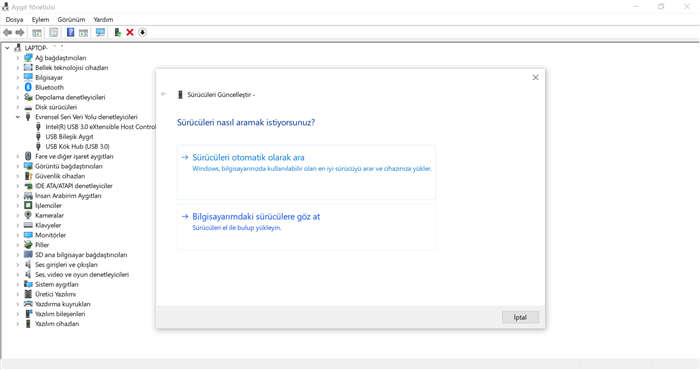
OEM sürücüler, aygıt üreticileri tarafından geliştirilen sürücülerdir. Aşağıdaki durumlarda bu yöntemi kullanabilirsiniz Aygıt Yöneticisi üzerinden aygıt sürücülerini güncelleyemediyseniz uygulayabilirsiniz. İlk olarak, cihazınız için uygun cihaz sürücüsünü buradan bulun ve indirin.
Eğer bir EXE dosyası aldıysanız doğrudan kurulum sürecine ancak başka bir dosya aldıysanız, önce telefonu bilgisayara bağlayın ve Aygıt Yöneticisi açın. Telefonunuzu burada bulun ve üzerine sağ tıklayın Cihazı Güncelle seçeneğini seçin.
Güncelleme ekranından Bilgisayarıma Gözat seçeneğini seçin. Dosyalarınızdan indirdiğiniz dosyayı seçin OEM sürücüsünü bulun ve yükleyin. Her bilgisayar için değişen bir süre sonra sürücü yüklenecek ve bilgisayarın telefonu görmemesi sorunu ortadan kalkacaktır.
Sizin için Windows 10 bilgisayarınız için Android akıllı telefonunuzu Windows 10 bilgisayarınıza bağladığınızda çalışan yeni bir işletim sistemi oluşturduk. bilgisayarın telefonu görmemesi sorunu nasıl çözülür Sorusunu cevapladık ve uygulayabileceğiniz yöntemleri anlattık. Sizin için kolaydan zora doğru sıralanan yöntemleri deneyerek sorunun çözümüne ulaşacaksınız.
Windows 10'da 'Bilgisayar Telefonu Görmüyor' Sorunu Nasıl Çözülür?
Özellikle Android işletim sistemine sahip akıllı telefonlarınızı USB kablo ile Windows 10 bilgisayarınıza bağladığınızda bilgisayarın telefonu görmemesi sorunu ile karşılaşabilirsiniz. Sizler için bilgisayar telefonu görmüyor sorununun nedenlerini, çözüm önerilerini ve uygulayabileceğiniz farklı yöntemleri açıkladık.
Herhangi bir bulut depolama hizmeti kullanmıyorsanız Android akıllı telefonunuzdan Windows 10 PC'nize dosya aktarmanın en kolay yolu telefonu cihazın USB kablosu aracılığıyla PC'ye bağlamak. Ancak bu bağlantı sırasında bilgisayar telefonu görmüyor sorunuyla karşılaşabilirsiniz. Bilgisayar telefonu görmüyor Sorunun birçok farklı nedeni olabilir.
Bilgisayar telefonu görmüyor bağlantı kablosundan, USB bağlantı türünden veya sürücülerin yüklenmemiş olmasından kaynaklanabilir. Sebep ne olursa olsun, bilgisayarın telefonu görmemesi sorunuyla karşılaştığınızda uygulayabileceğiniz birçok farklı ve basit yöntem var. Sizin için bilgisayarın telefonu görmemesi sorunu nasıl düzeltilir Soruyu yanıtlıyor, nedenlerini ve uygulayabileceğiniz yöntemleri açıklıyoruz.
USB bağlantı türünü değiştirin:
Diğer çözümlere geçmeden önce sorunun kablo ya da porttan kaynaklanmadığından emin olmak için akıllı telefonunuzu farklı bilgisayarlara bağlamayı deneyebilirsiniz. Özellikle Android işletim sistemli akıllı telefonlarınızı USB kablo ile Windows 10 bilgisayarınıza bağladığınızda bilgisayarın telefonu görmemesi sorunuyla karşılaşabilirsiniz.
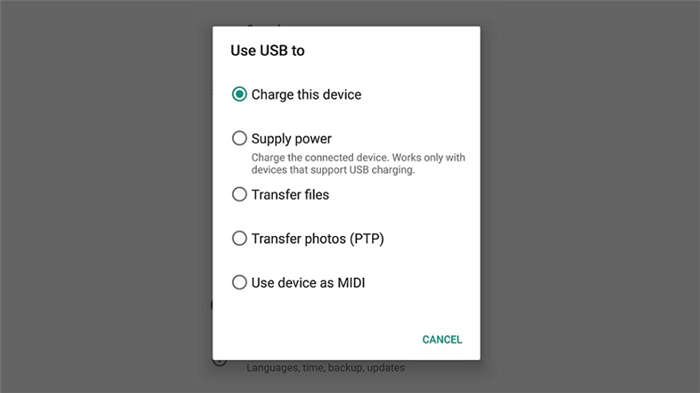
Bu sorunu bilgisayar üzerinden değil telefon üzerinden çözmeniz gerekiyor. Bunun için; öncelikle telefonu bilgisayara bağlamanız gerekiyor bağlantısını kesin ve yeniden bağlayın. Sonra telefonun bağlantısını kesin Ayarlar Menü. Buradan Bağlantılı Cihazlar ekranını açın ve USB seçenek. İlk tercih olarak Dosya Aktarma seçeneğine dokunun
Tamam: